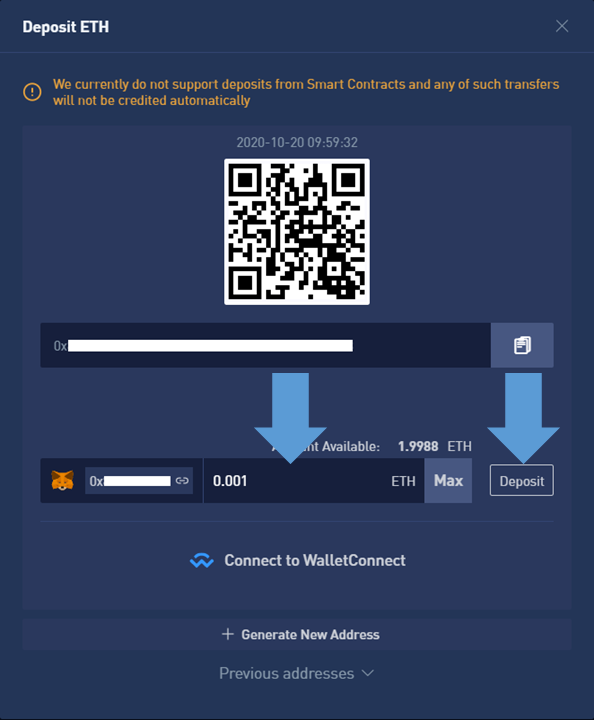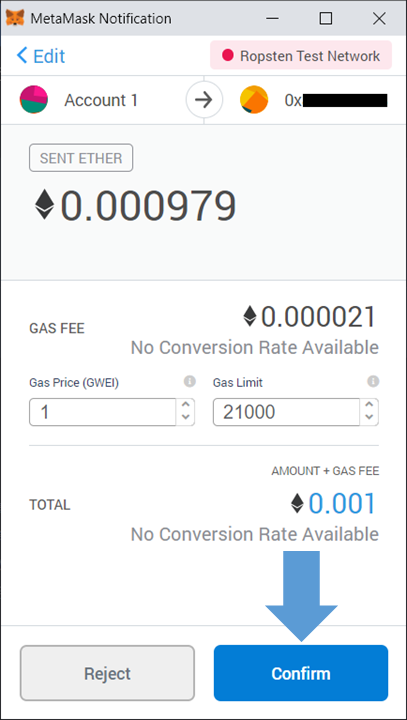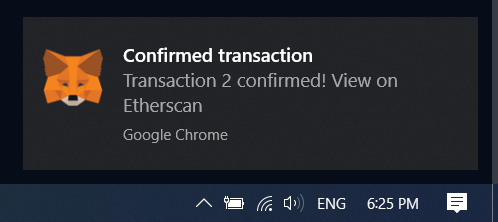Kaip atidaryti sąskaitą ir įnešti indėlį BTSE

Kaip atidaryti sąskaitą BTSE
Kaip atidaryti BTSE paskyrą【PC】
Prekybininkai internete, eikite į BTSE . Puslapio centre galite pamatyti registracijos laukelį.
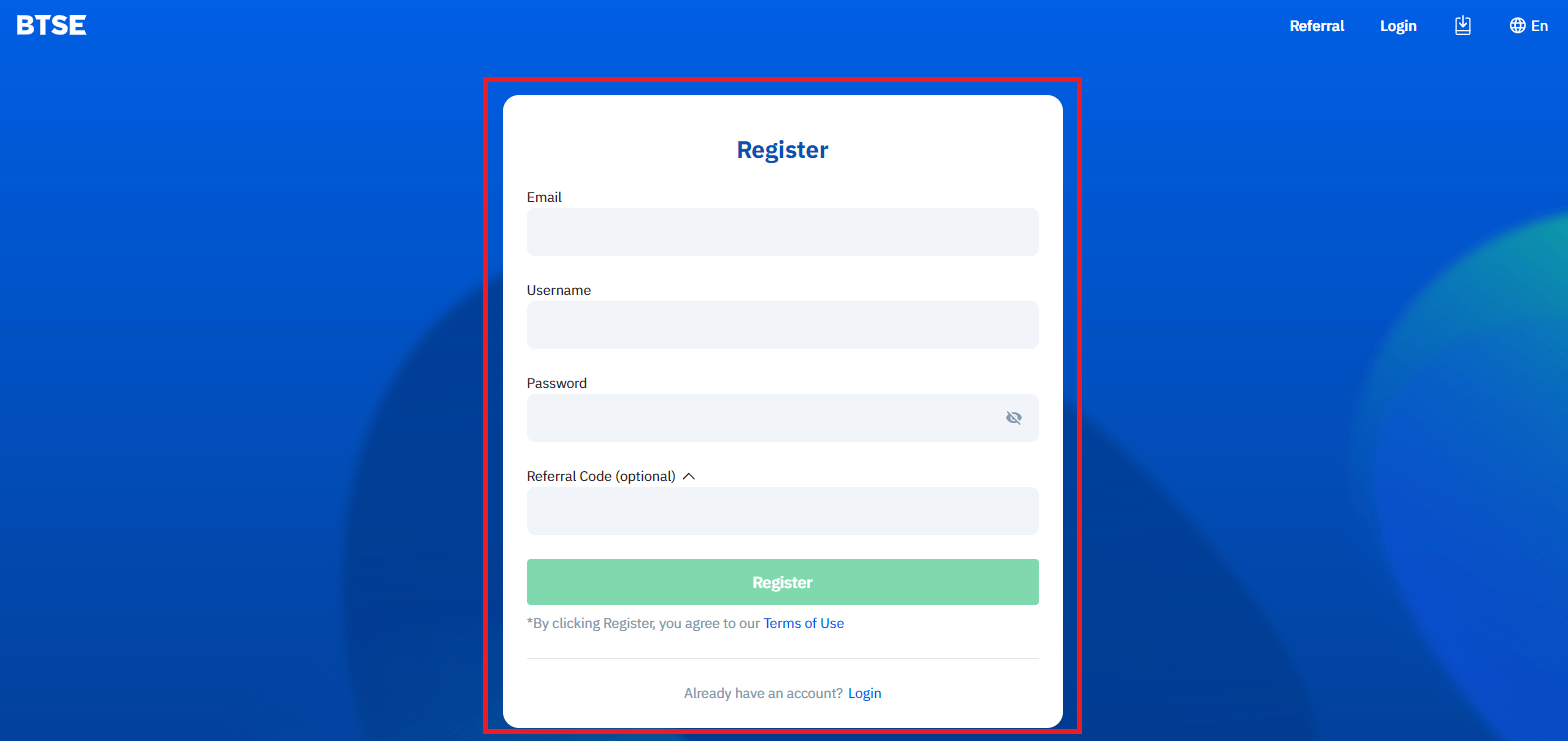
Jei esate kitame puslapyje, pavyzdžiui, pagrindiniame puslapyje, viršutiniame dešiniajame kampe galite spustelėti „Registruotis“, kad patektumėte į registracijos puslapį.
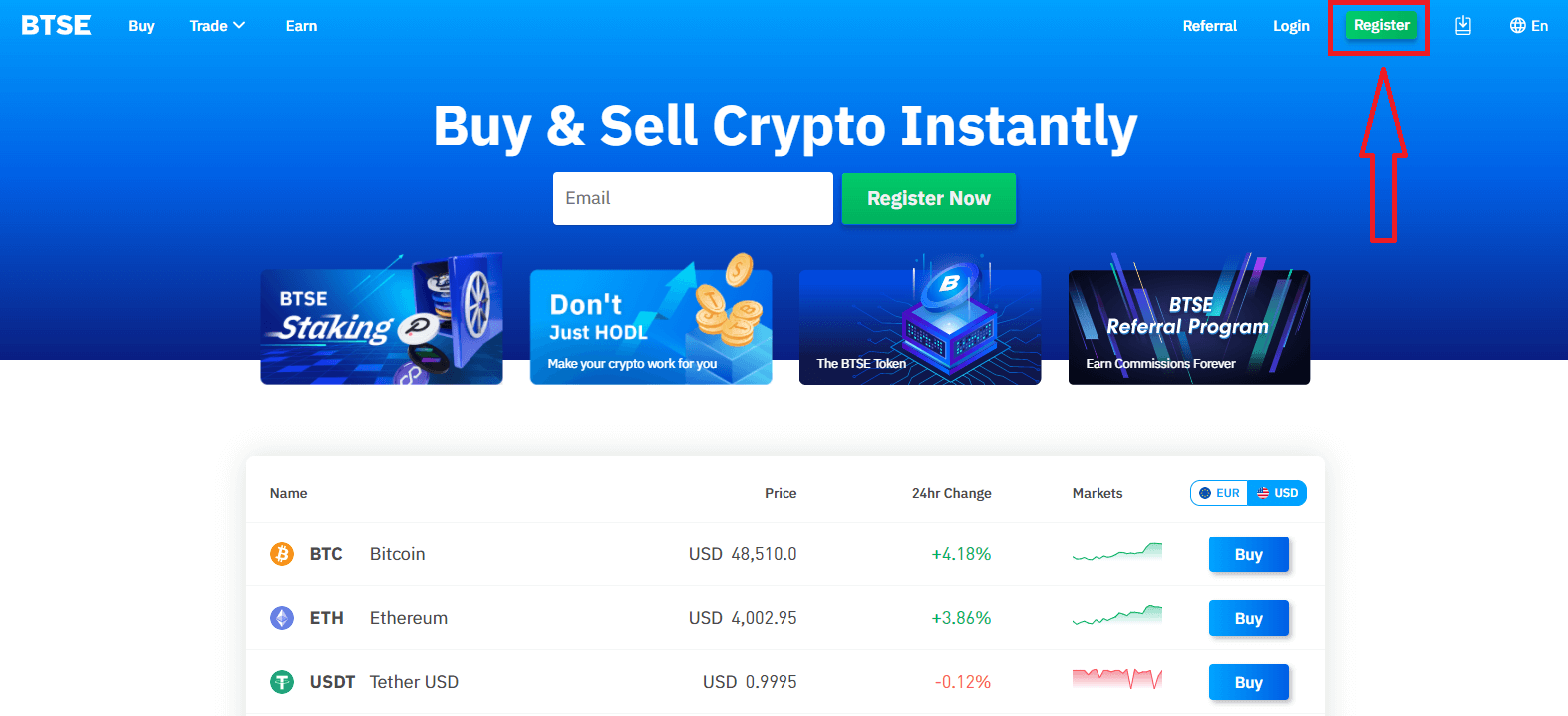
Įveskite šią informaciją:
- Elektroninio pašto adresas
- Vartotojo vardas
- Jūsų slaptažodį turi sudaryti mažiausiai 8 simboliai.
- Jei turite persiuntimo kodą, spustelėkite „Persiuntimo kodas (neprivaloma)“ ir užpildykite jį.
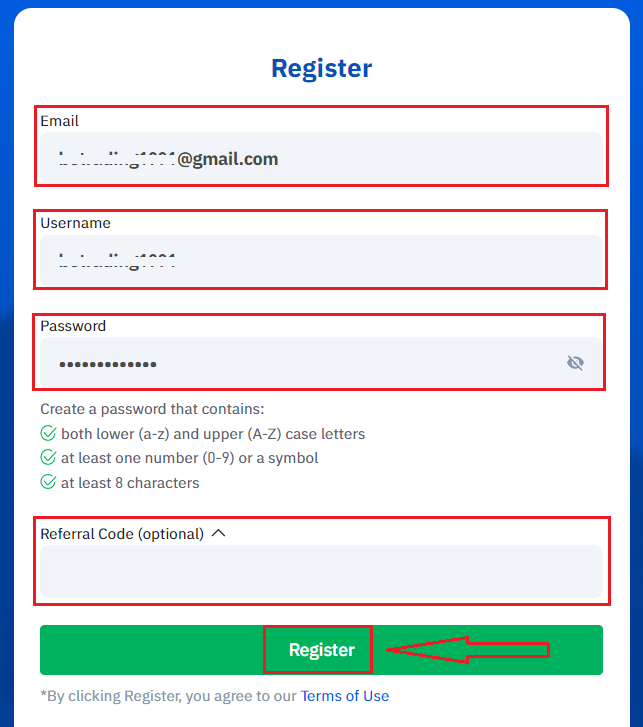
Įsitikinkite, kad supratote ir sutinkate su Naudojimosi sąlygomis, o patikrinę, ar įvesta informacija teisinga, spustelėkite „Registruotis“.
Pateikę formą, patikrinkite, ar el. pašto dėžutėje nėra registracijos patvirtinimo. Jei negavote patvirtinimo el. laiško, patikrinkite el. pašto šiukšlių aplanką.
Spustelėkite patvirtinimo nuorodą, kad užbaigtumėte registraciją ir pradėtumėte prekiauti kriptovaliuta (Crypto to crypto. Pavyzdžiui, naudokite USDT norėdami nusipirkti BTC).
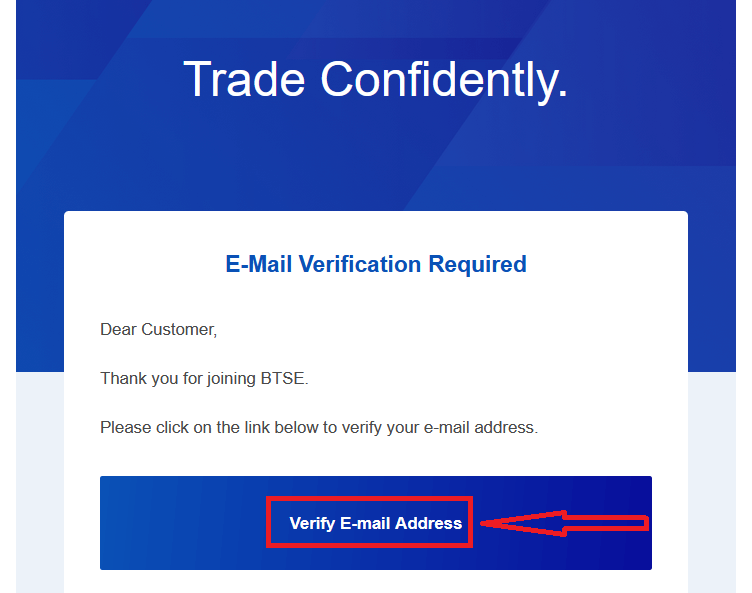
Sveikiname! Sėkmingai užregistravote paskyrą BTSE.
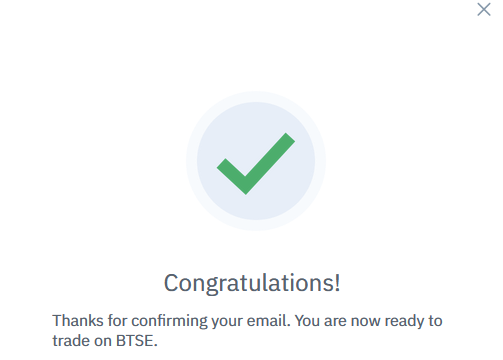
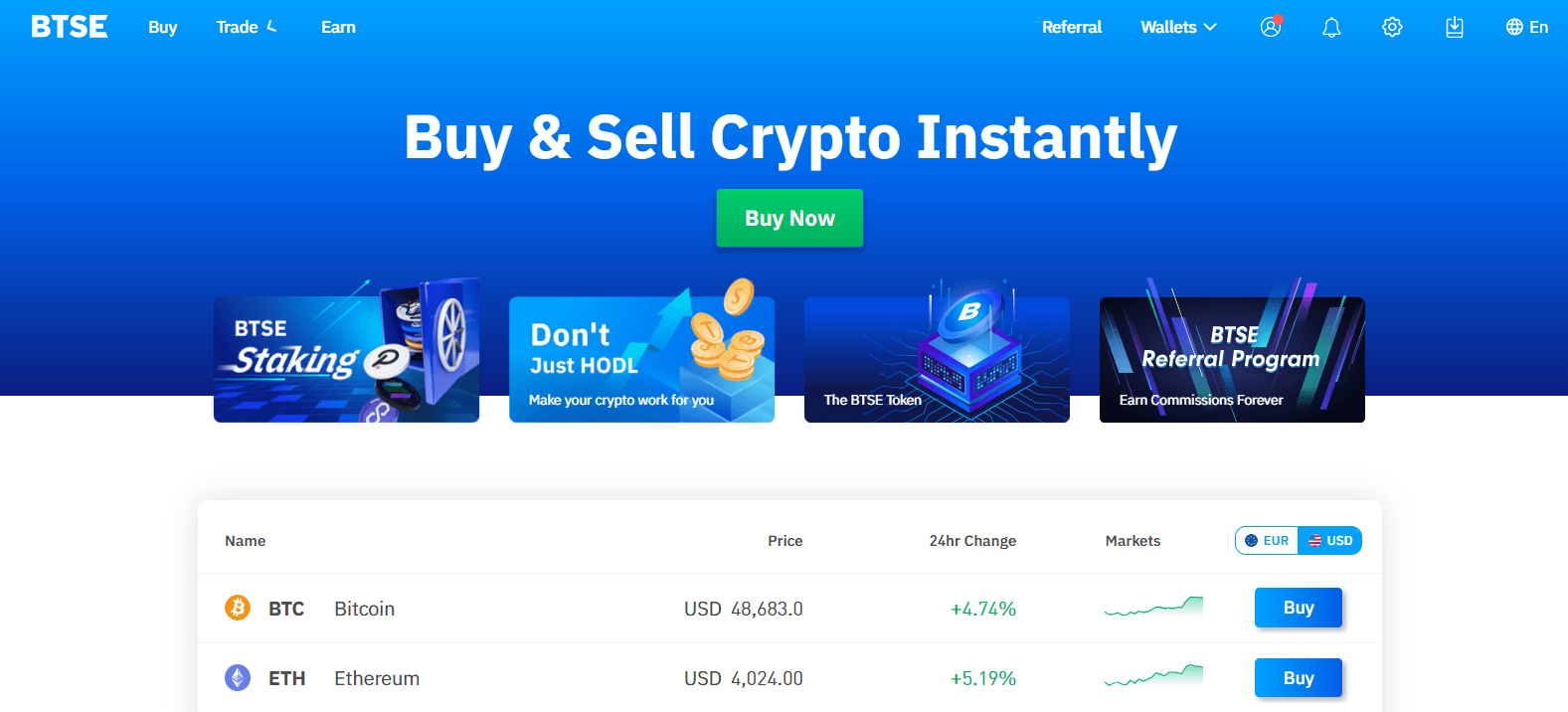
Kaip atidaryti BTSE paskyrą【APP】
Prekybininkai, naudojantys BTSE programėlę, gali patekti į registracijos puslapį spustelėję asmens piktogramą viršutiniame dešiniajame kampe.
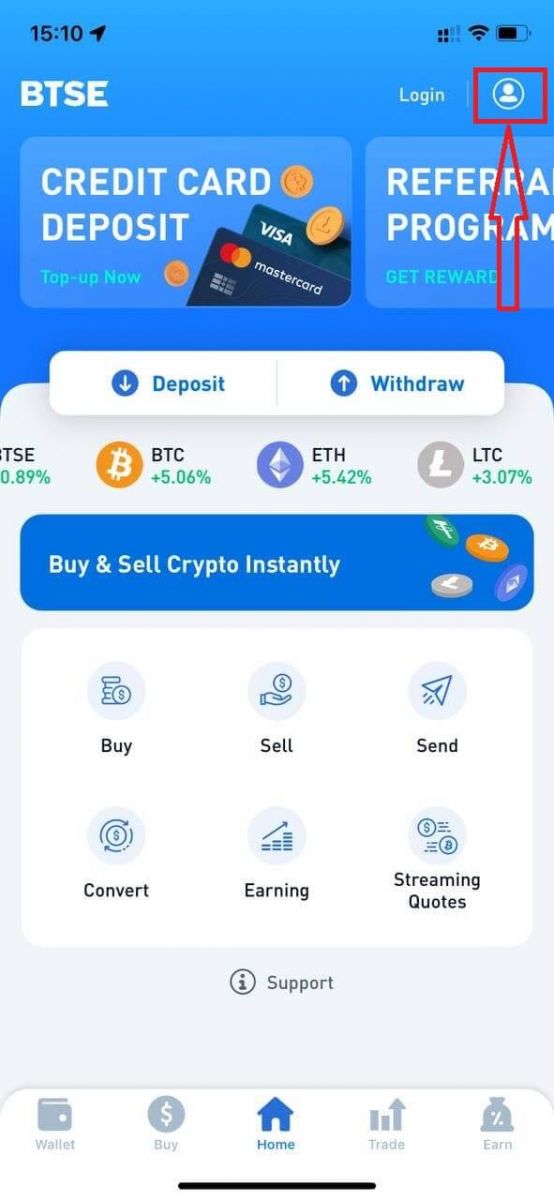
Spustelėkite „Registruotis“.
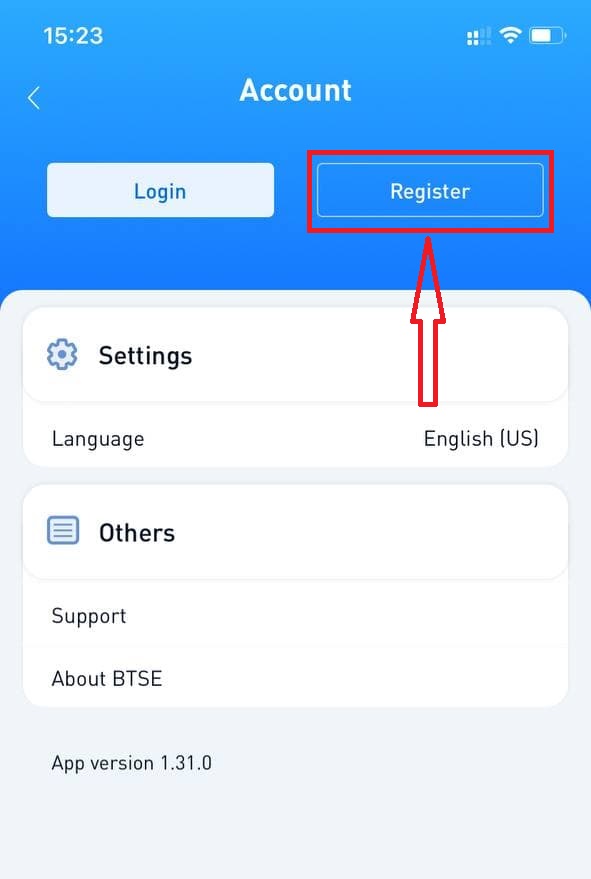
Tada įveskite šią informaciją:
- Vartotojo vardas.
- Elektroninio pašto adresas.
- Jūsų slaptažodį turi sudaryti mažiausiai 8 simboliai.
- Jei turite persiuntimo kodą, spustelėkite „Persiuntimo kodas (neprivaloma)“ ir užpildykite jį.
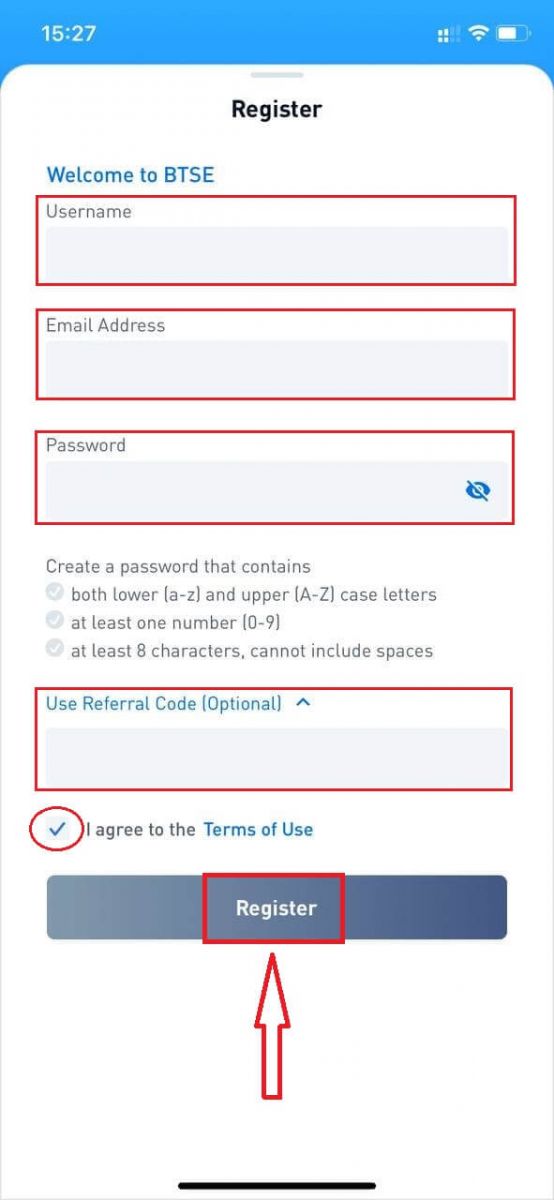
Įsitikinkite, kad supratote ir sutinkate su Naudojimosi sąlygomis, o patikrinę, ar įvesta informacija teisinga, spustelėkite „Registruotis“.
Pateikę formą, patikrinkite, ar el. pašto dėžutėje nėra registracijos patvirtinimo. Jei negavote patvirtinimo el. laiško, patikrinkite el. pašto šiukšlių aplanką.
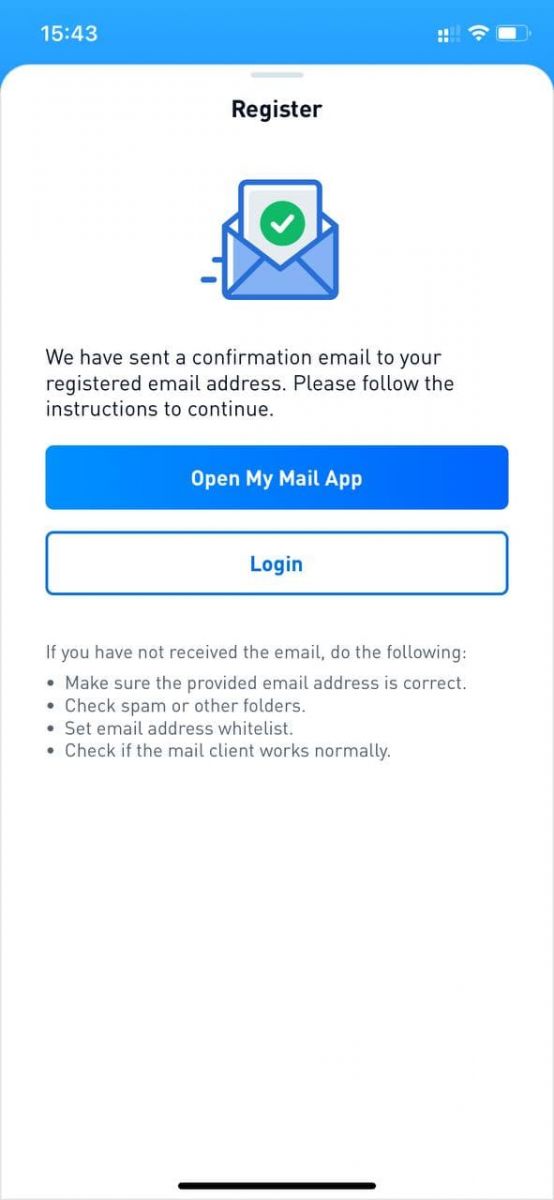
Spustelėkite patvirtinimo nuorodą, kad užbaigtumėte registraciją ir pradėtumėte prekiauti kriptovaliuta (Crypto to crypto. Pavyzdžiui, naudokite USDT norėdami nusipirkti BTC).
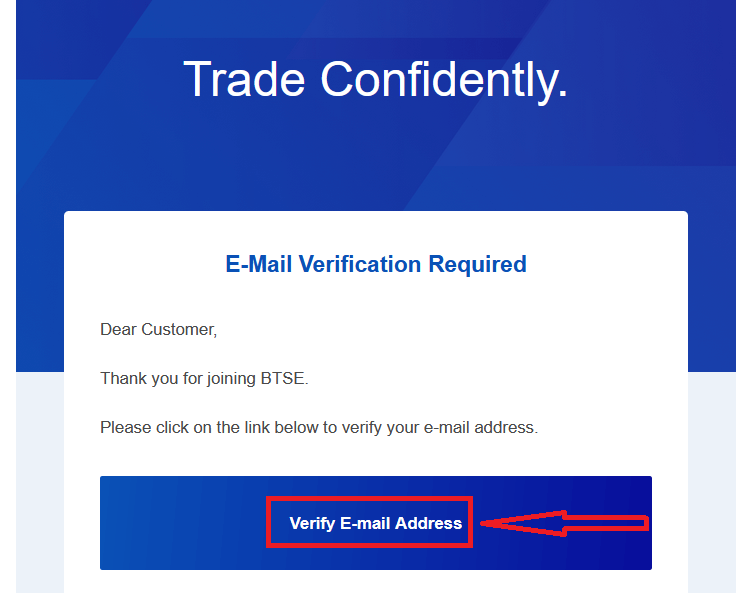
Sveikiname! Sėkmingai užregistravote paskyrą BTSE.
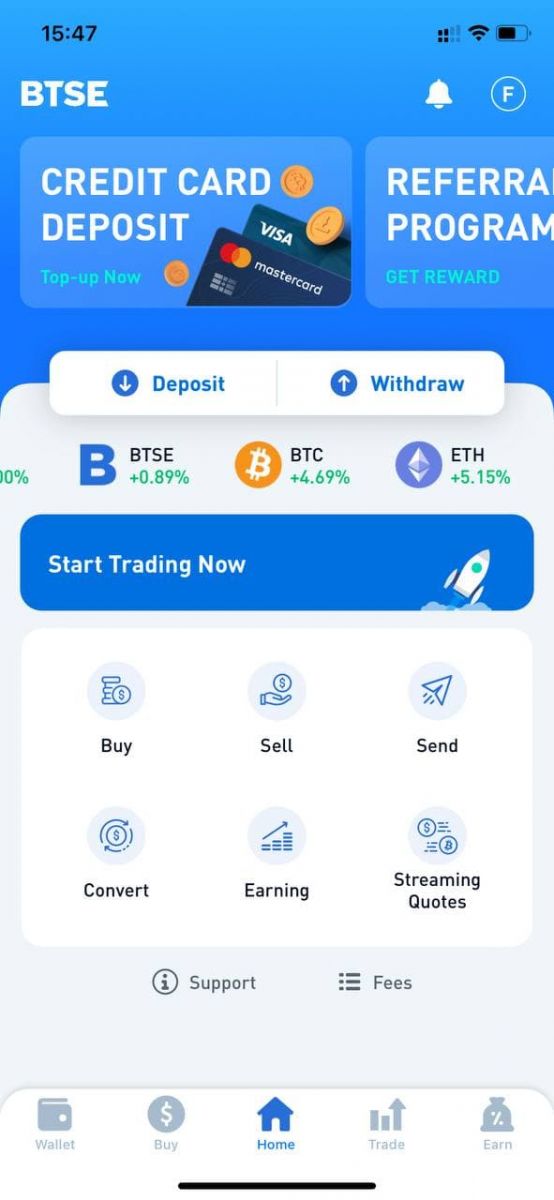
Kaip įdiegti BTSE APP mobiliuosiuose įrenginiuose („iOS“ / „Android“)
„iOS“ įrenginiams
1 veiksmas: atidarykite „ App Store “.2 veiksmas: paieškos laukelyje įveskite „BTSE“ ir ieškokite.
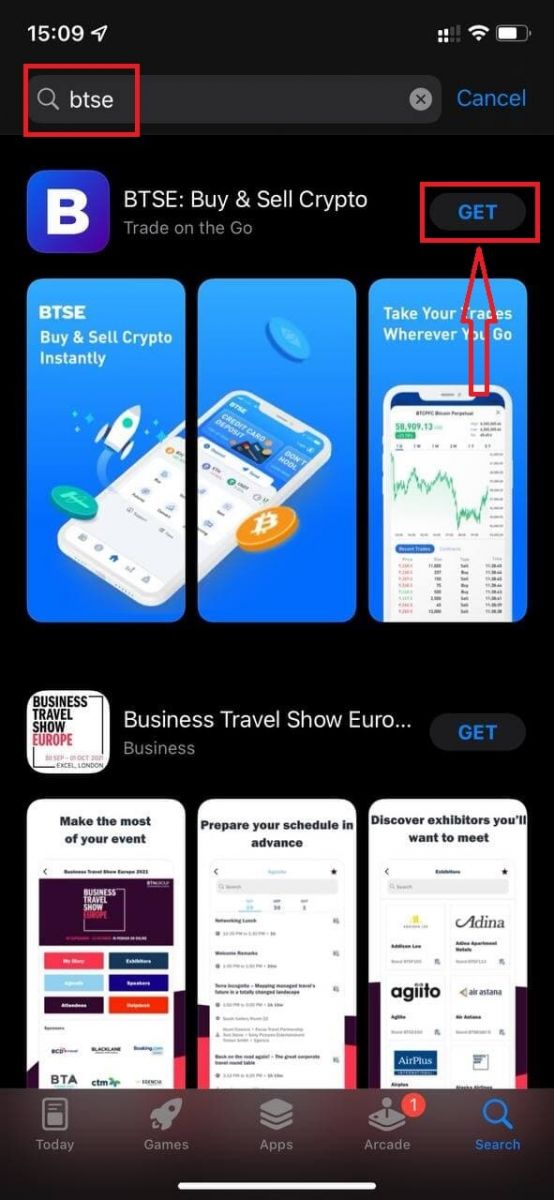
3 veiksmas: spustelėkite oficialios BTSE programos mygtuką „Gauti“.
4 veiksmas: kantriai palaukite, kol atsisiuntimas bus baigtas.
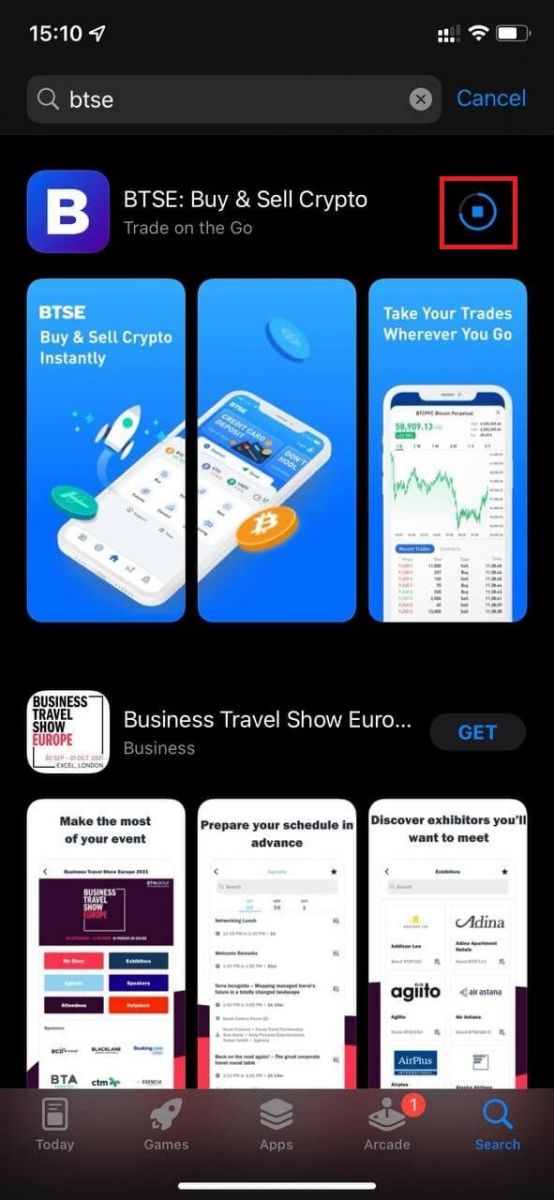
Galite spustelėti "Atidaryti" arba pagrindiniame ekrane rasti BTSE programėlę, kai tik baigsite diegimą, kad pradėtumėte kelionę į kriptovaliutą!
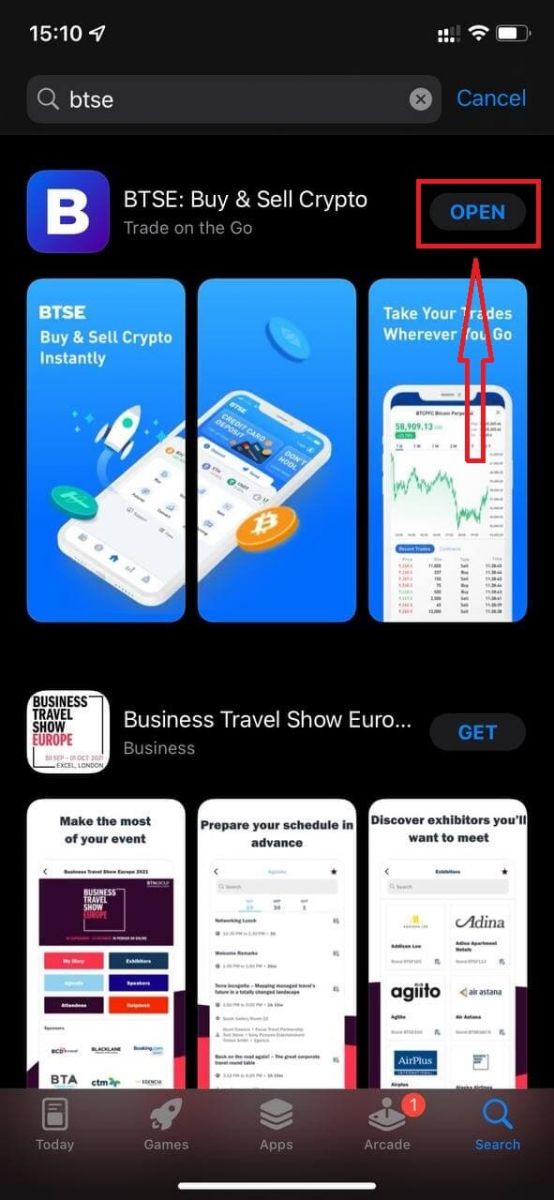
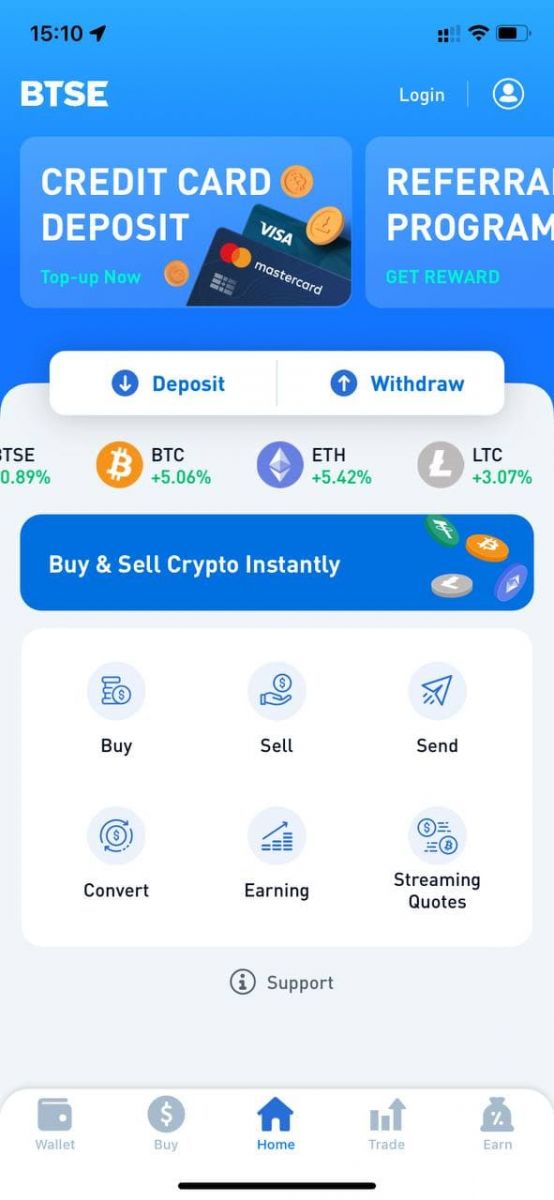
„Android“ įrenginiams
1 veiksmas: atidarykite „ Play Store “.2 veiksmas: paieškos laukelyje įveskite „BTSE“ ir ieškokite.
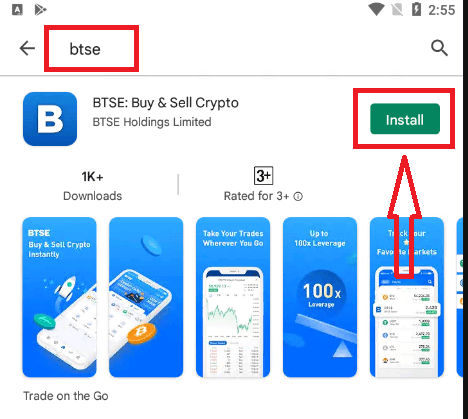
3 veiksmas: spustelėkite oficialios BTSE programos mygtuką „Įdiegti“.
4 veiksmas: kantriai palaukite, kol atsisiuntimas bus baigtas.
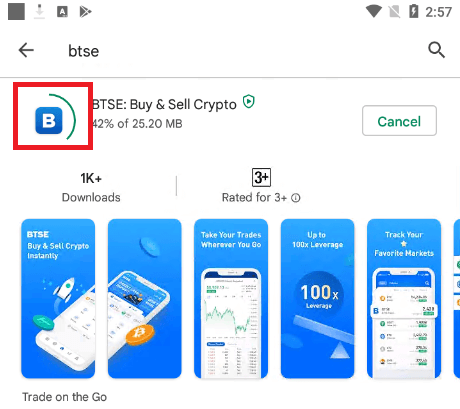
Galite spustelėti "Atidaryti" arba pagrindiniame ekrane rasti BTSE programėlę, kai tik baigsite diegimą, kad pradėtumėte kelionę į kriptovaliutą!
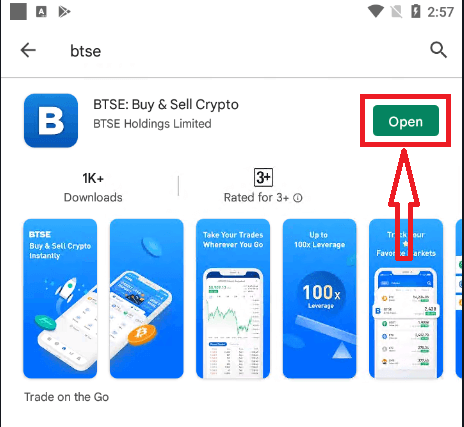
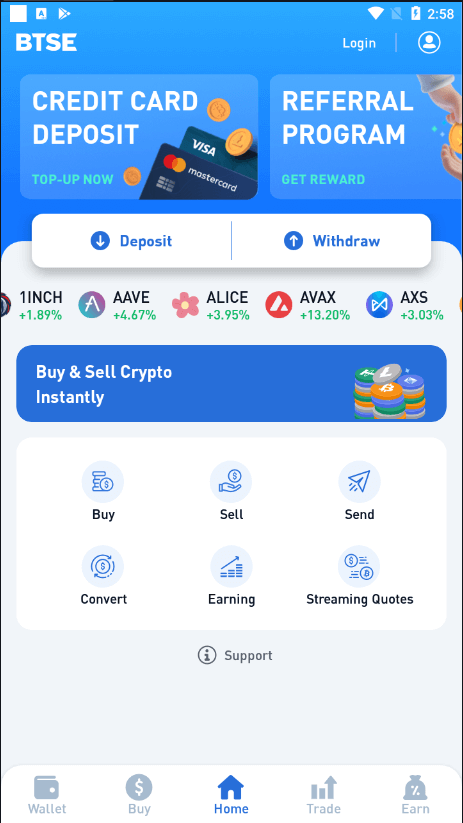
Kaip deponuoti BTSE
Kaip pridėti ir naudoti kreditinę kortelę papildymui BTSE platformoje
Šie veiksmai padės jums, kaip:
- Pridėkite ir patvirtinkite savo kredito kortelę BTSE platformoje
- Papildykite savo BTSE sąskaitą mano kredito kortele
* Priminimas: norėdami atlikti šiuos veiksmus, turėsite patvirtinti tapatybę ir adresą. Norėdami gauti daugiau informacijos, žr. mūsų tapatybės patvirtinimo informacinį vadovą.
【APP】
Kaip pridėti ir patvirtinti kredito kortelę
(1) Spustelėkite „Pagrindinis“ – „Paskyra“ – „Kredito kortelė“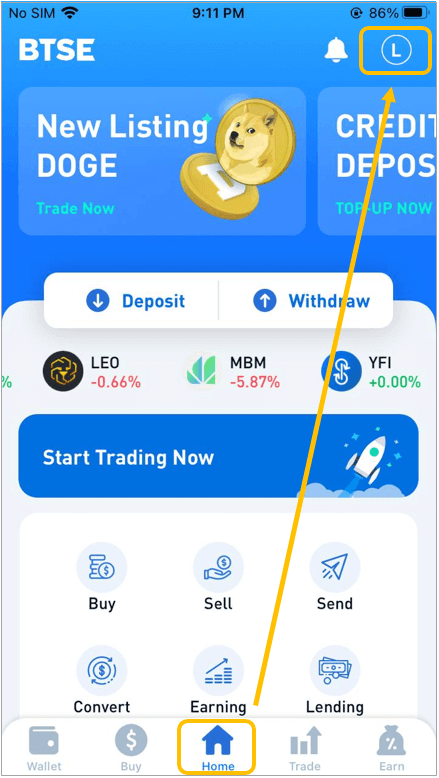
(2) Spustelėkite „ + Pridėti naują kortelę “ ir vadovaukitės instrukcijomis, kad įkeltumėte toliau nurodytus dokumentus, prieš pateikdami patvirtinimo užklausą.
Toliau pateikiami įkeliami dokumentai:
- Kreditinės kortelės nuotrauka
- Asmenukė (darydami asmenukę įsitikinkite, kad laikote kredito kortelę.)
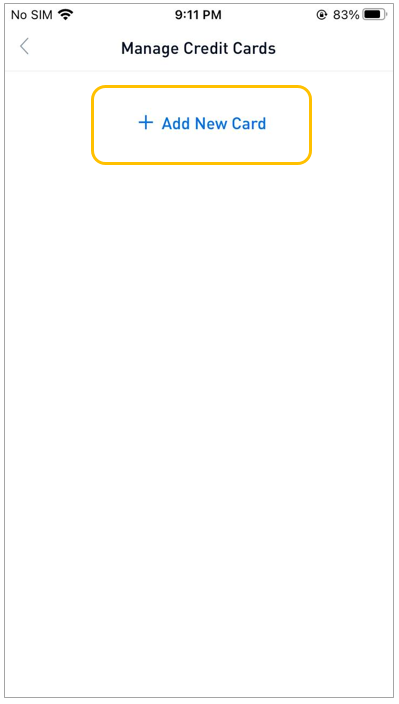
(3) Atlikę patvirtinimą, galite pradėti papildyti savo BTSE sąskaitą kredito kortele.
Kaip papildyti BTSE sąskaitą kredito kortele
Pasirinkite " Piniginės " Ieškokite norimos valiutos Pasirinkite valiutą Pasirinkite " Indėlis "
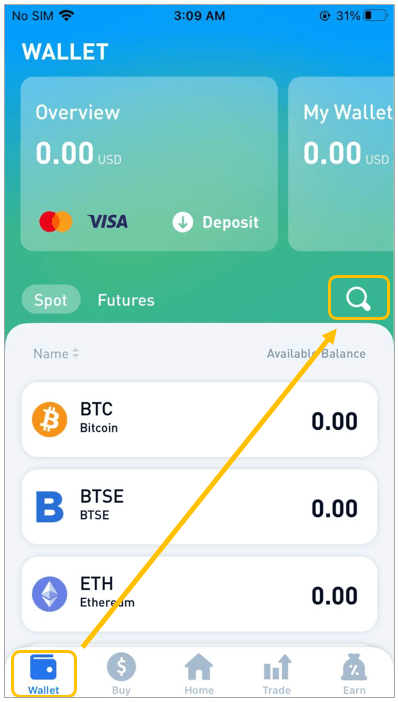
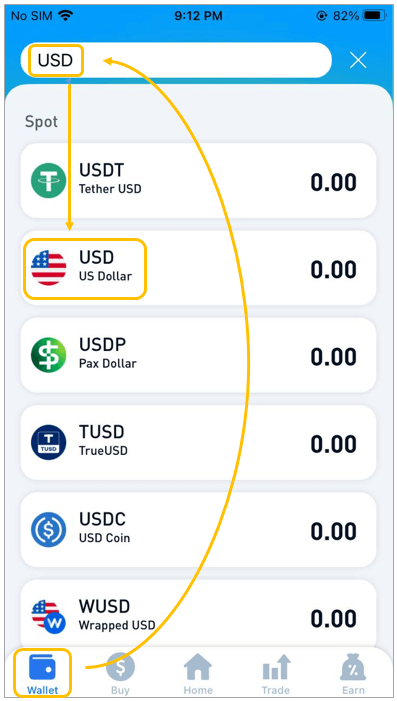
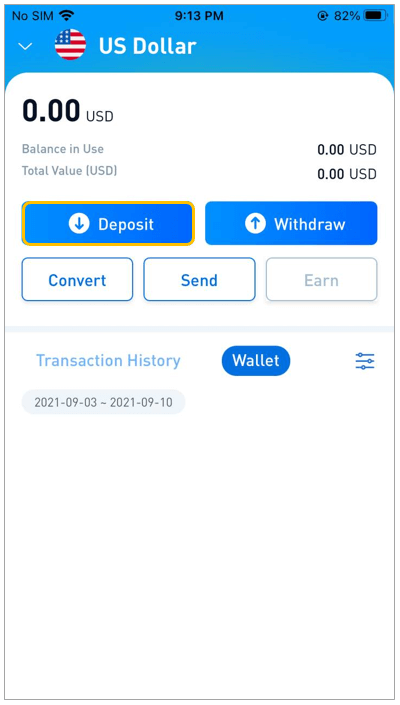
(2) Pasirinkite kredito kortelę, kurią norite papildyti.
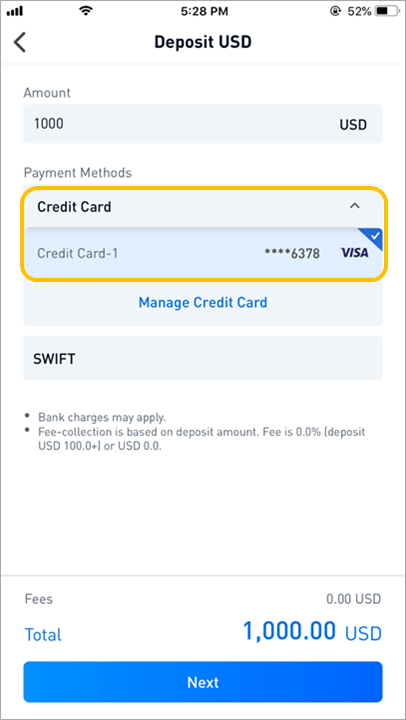
(3) Įveskite kredito kortelės informaciją ir spustelėkite „Mokėti“
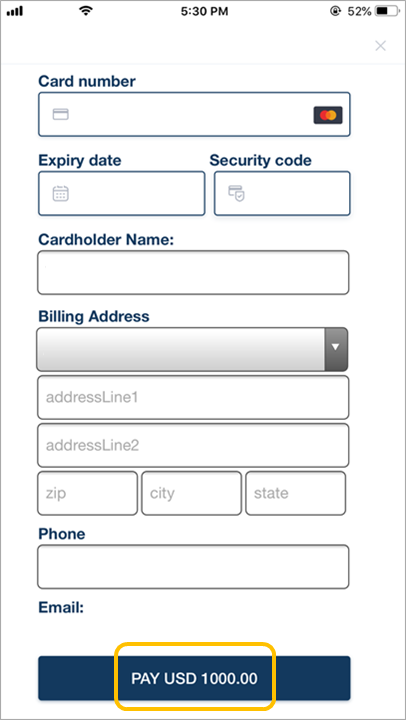
(4) Atlikus mokėjimą, BTSE finansų komanda įskaitys sumą į jūsų sąskaitą per vieną darbo dieną . (Jei matote „Įgaliojimas baigtas“, tai reiškia, kad mokėjimas baigtas, o „Apdorojama“ nurodo, kad operacija vis dar baigiama.)
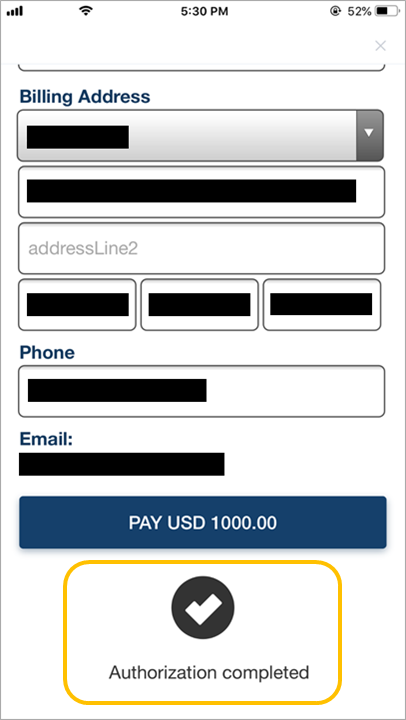
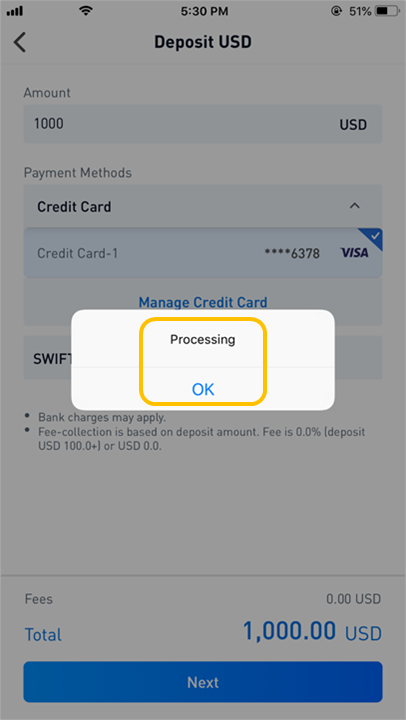
【PC】
Kaip pridėti ir patvirtinti kredito kortelę
(1) Eikite šiuo keliu: „Vartotojo vardas“ – „Paskyra“ – „Mano mokėjimas“ – „Pridėti naują kortelę“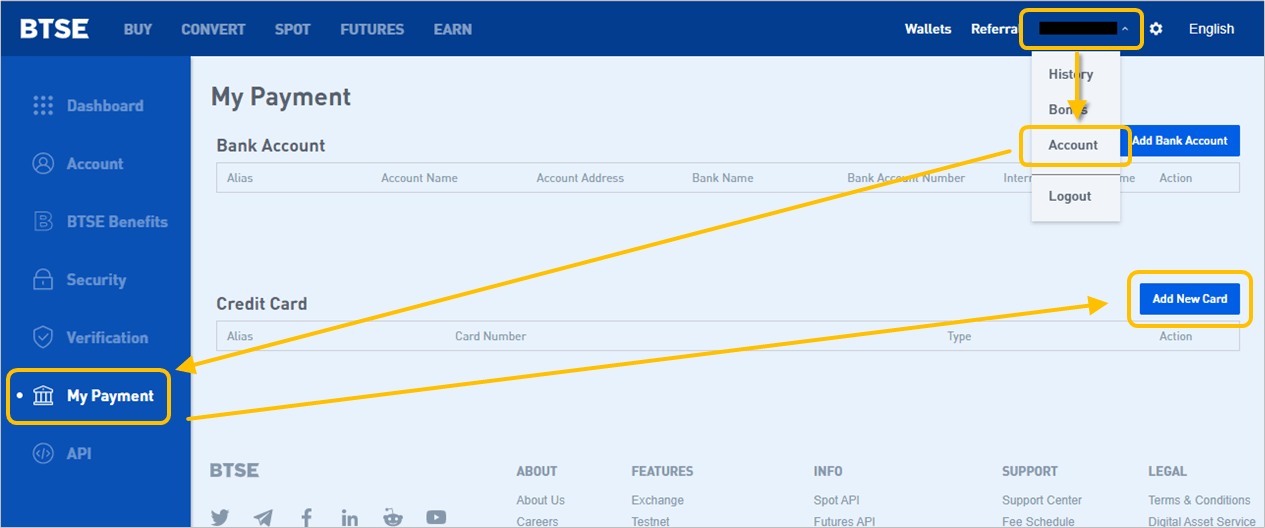
(2) Vadovaukitės pateiktomis instrukcijomis, įkelkite toliau pateiktus dokumentus ir pateikite patvirtinimo užklausą.
Įkeliamų dokumentų sąrašas:
- Kreditinės kortelės nuotrauka
- Asmenukė (įsitikinkite, kad darydami asmenukę laikote savo kredito kortelę)
- Kredito kortelės sąskaita
(3) Atlikę patvirtinimą, galite pradėti naudoti savo kredito kortelę, kad papildytumėte BTSE sąskaitą
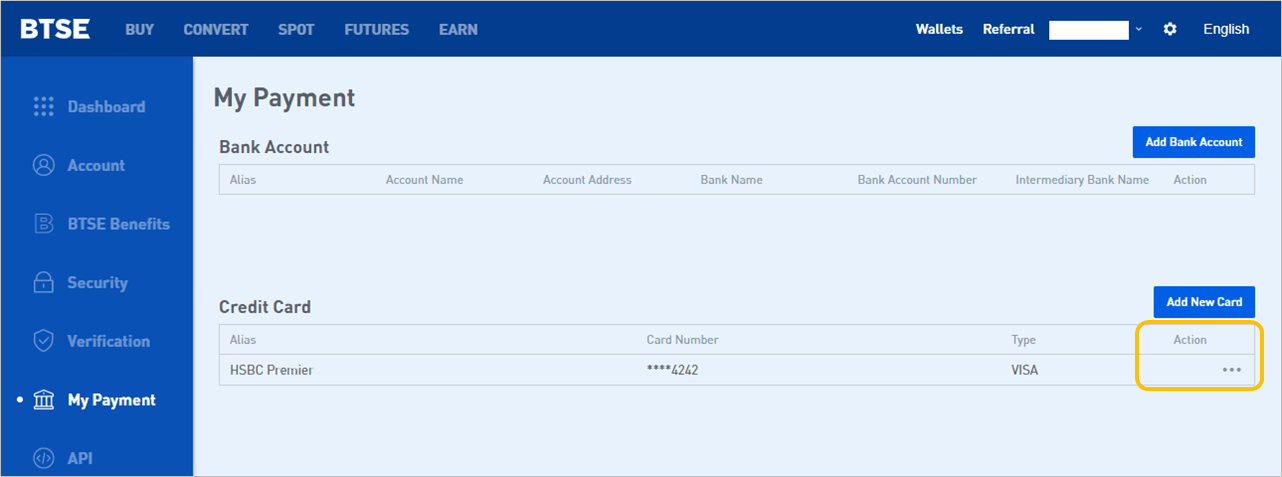
Kaip papildyti BTSE sąskaitą kredito kortele
(1) Pasirinkite papildymo valiutą:spustelėkite " Piniginės " - Ieškokite norimos valiutos - spustelėkite " Indėlis "
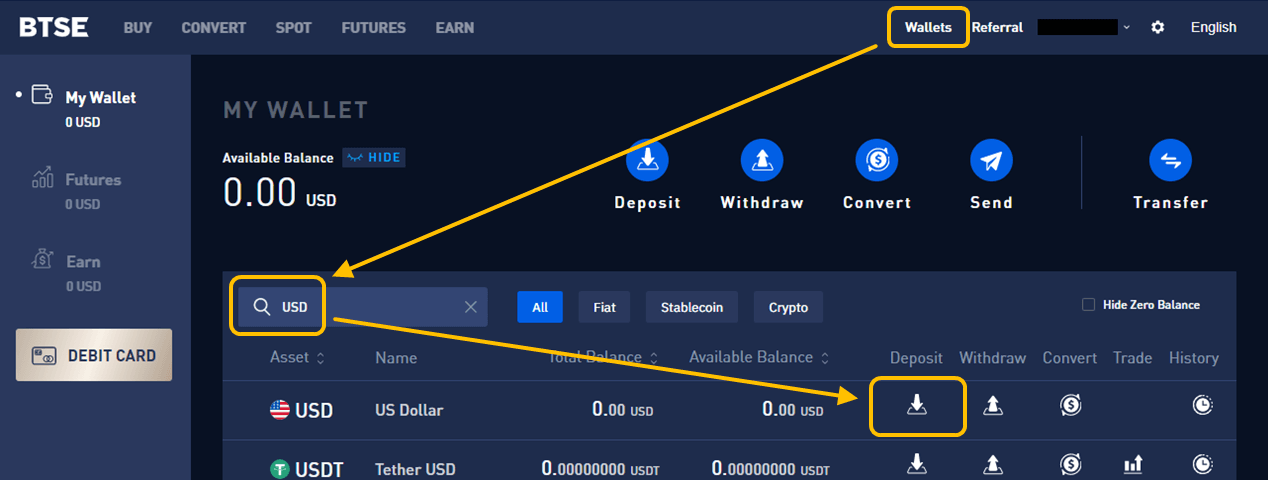
(2) Pasirinkite šaltinio kredito kortelę, kurią norite papildyti
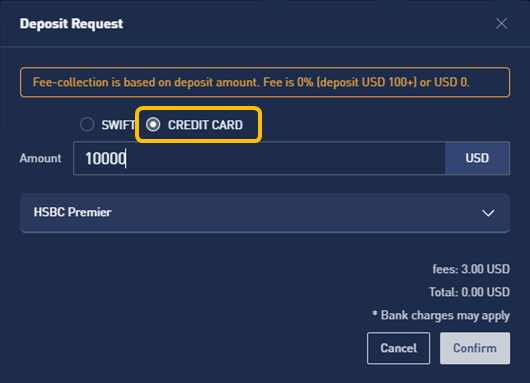
(3) Įveskite kredito kortelės informaciją ir spustelėkite " Mokėti "
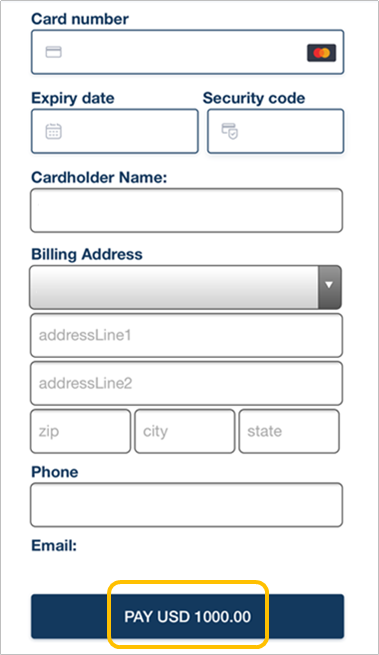
(4) Atlikus mokėjimą, BTSE finansų komanda įskaitys sumą į jūsų sąskaitą per 1 darbo dieną. (Būsite paraginti pranešimais „Prieiga baigta“ ir „Sėkmingai“, patvirtinantys, kad mokėjimas atliktas)
 |
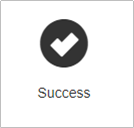 |
Kaip įnešti „Fiat“ valiutą
1. Gaukite indėlio informaciją ir operacijos numerįEikite į Piniginės - Fiat - Užstatas - Įveskite indėlio sumą - Pasirinkite mokėjimo būdą - Spustelėkite mygtuką Kitas - Patikrinkite perlaidos / indėlio prašymo informaciją ir atkreipkite dėmesį į BTSE operacijos numerį - Spustelėkite mygtuką Pateikti.
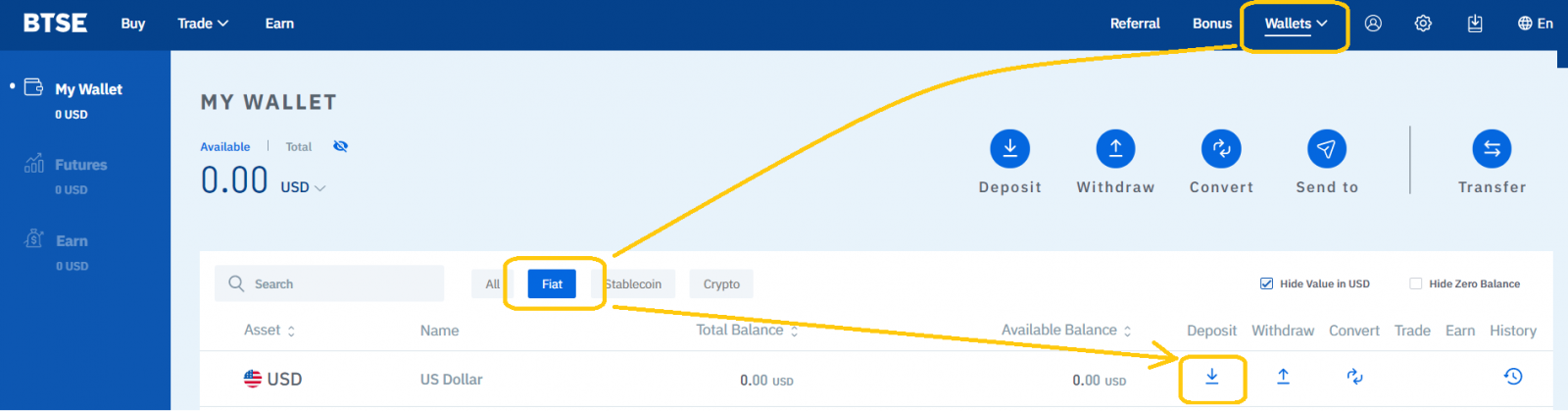
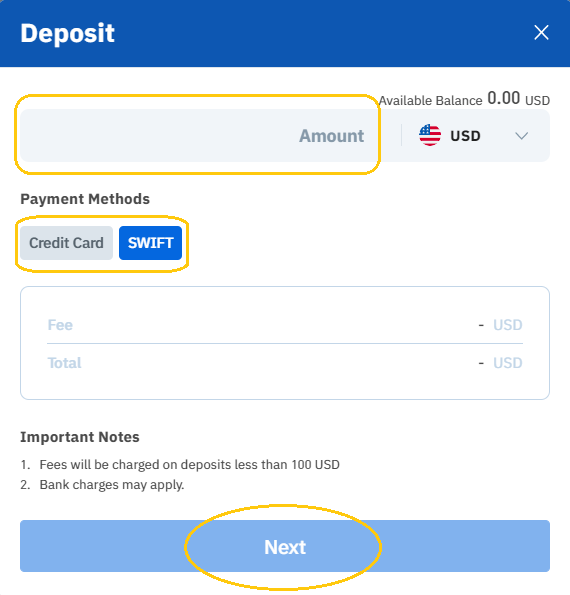
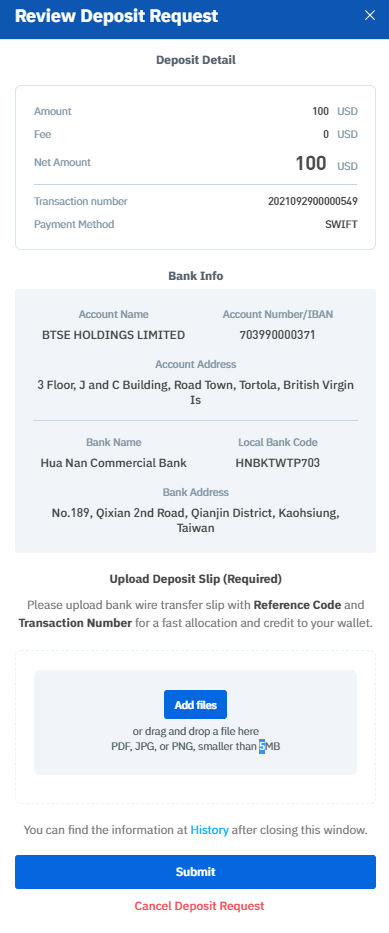
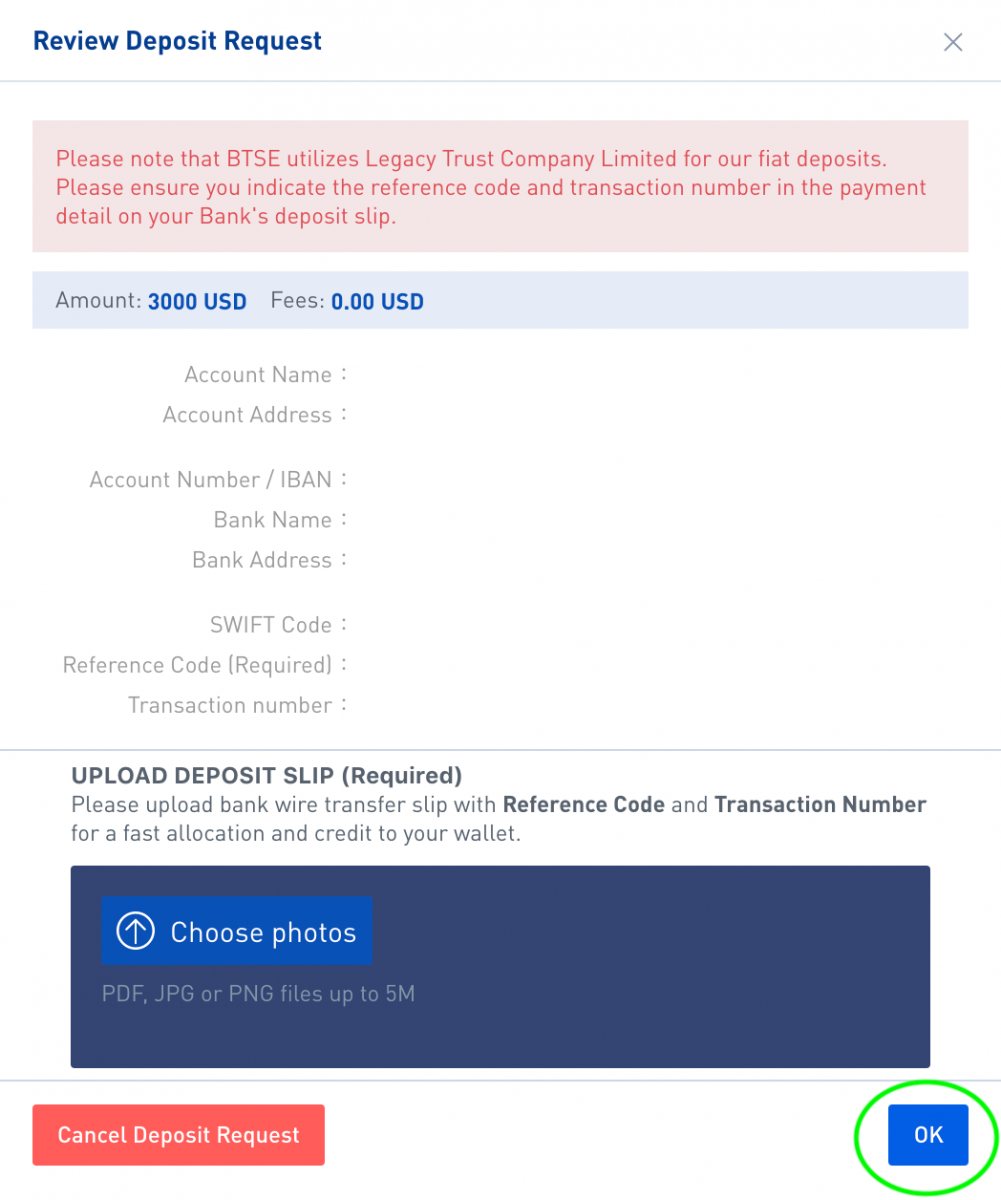
2. Perveskite reikiamą sumą į BTSE
Užpildykite atitinkamus indėlio / banko informacijos laukus banko perlaidos formoje; Patikrinkite, ar mokėjimo informacijos lauke esantys „nuorodos kodas“ ir „operacijos numeris“ yra teisingi, tada spustelėkite Gerai, kad pateiktumėte perlaidos formą savo bankui.
Kaip įnešti kriptovaliutą
Norėdami įnešti kriptovaliutas į BTSE, tiesiog pasirinkite atitinkamą valiutą ir blokų grandinę piniginės puslapyje ir nukopijuokite įklijuokite savo BTSE piniginės adresą į lauką „Pasiėmimo adresas“.
Žemiau pateikiamas iliustruotas žingsnis po žingsnio skaitmeninių valiutų įnešimo į BTSE vadovas, skirtas nuorodai:
1. Spustelėkite „ Piniginės “
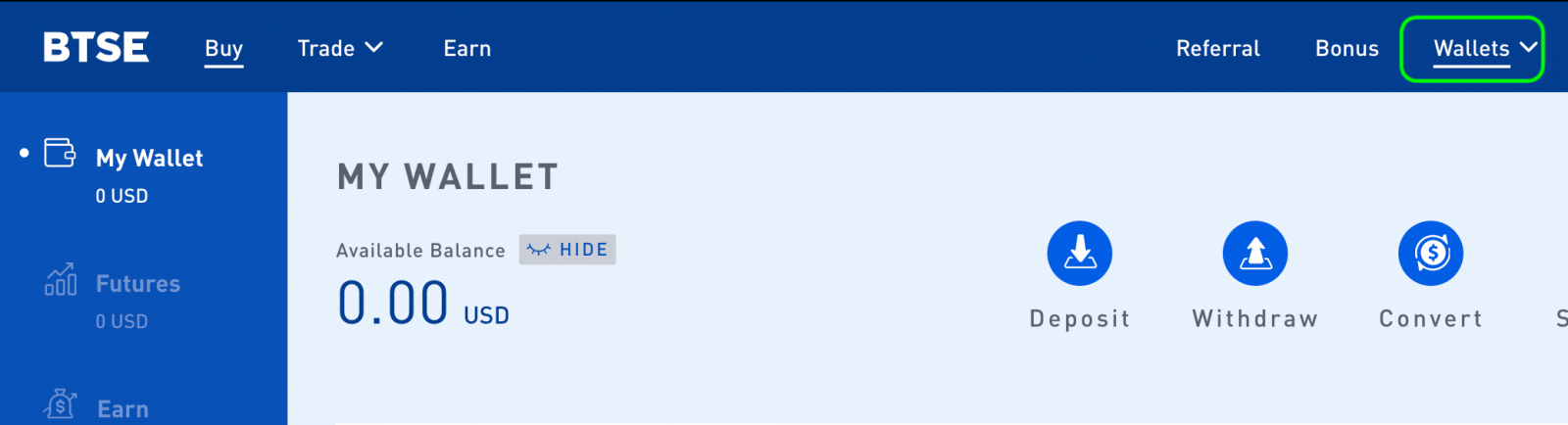
2. Pasirinkite „Atitinkamą valiutą“ – pasirinkite „Indėlis (valiuta)“
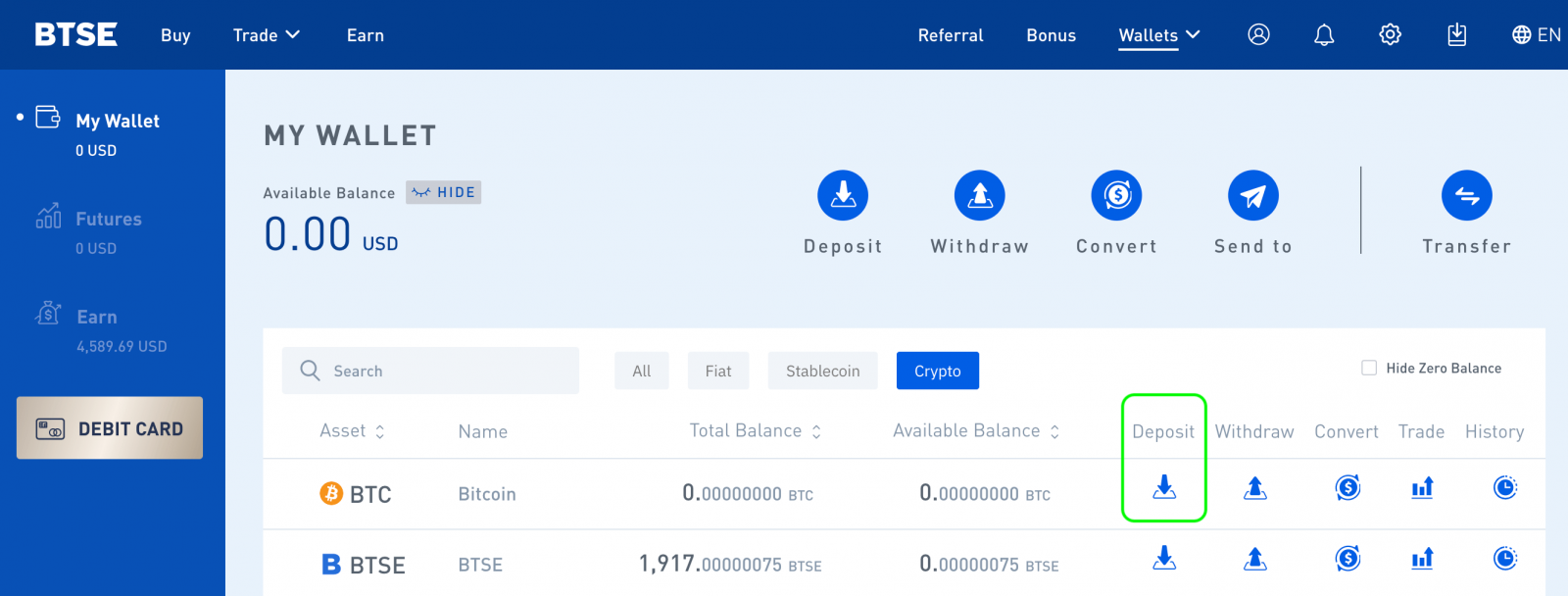
3. Pasirinkite atitinkamą blokų grandinę ir nukopijuokite įklijuokite savo BTSE. piniginės adresą į išėmimo platformos laukelį „Pasiėmimo adresas“.
Pastaba:
- Kai atidarysite BTSE piniginę pirmą kartą, būsite paraginti sukurti piniginės adresą. Spustelėkite „ Sukurti piniginę “, kad sukurtumėte asmeninį piniginės adresą
- Pasirinkę neteisingą valiutą arba blokų grandinę deponuodami galite visam laikui prarasti savo turtą (-us). Būkite ypač atsargūs, kad pasirinktumėte tinkamą valiutą ir blokų grandinę.
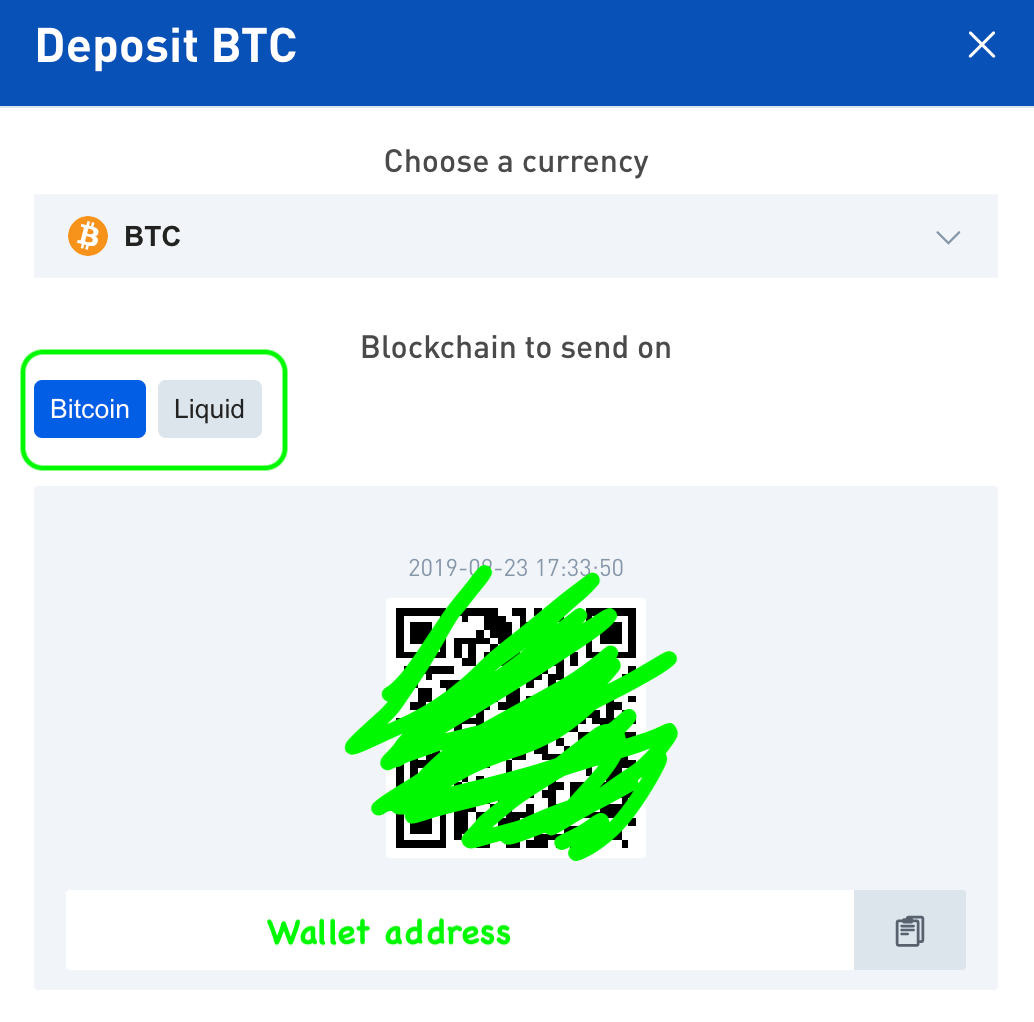
Ar BTSE palaiko išmaniuosius ETH indėlius pagal sutartį?
Taip, BTSE palaiko standartinius ERC-20 išmaniųjų sutarčių indėlius. Tokio tipo operacija paprastai atliekama per 3 valandas.
Kaip deponuoti naudojant „MetaMask“.
„MetaMask“ dabar pasiekiama BTSE Exchange platformoje.Jei norite pridėti MetaMask indėlio parinktį prie BTSE piniginės puslapio, atlikite šiuos veiksmus:
1 veiksmas.
Eikite į BTSE piniginės puslapį Pasirinkite valiutą, kuri palaiko ERC20 formato įnašą Spustelėkite mygtuką MetaMask.
Pastaba: MetaMask piniginės yra Ethereum blokų grandinėje ir palaiko tik ETH arba ERC20 kriptovaliutas
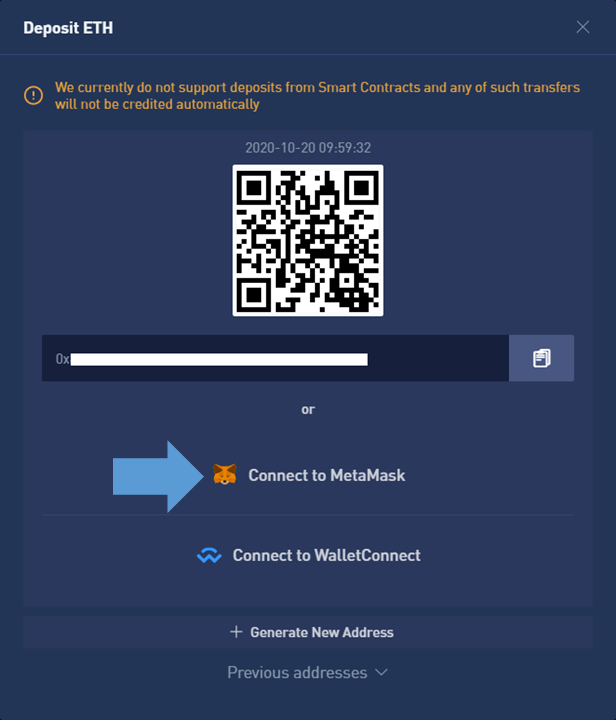
2 veiksmas.
Kai pasirodys MetaMask plėtinio langas, spustelėkite "Kitas" Spustelėkite "Prisijungti"
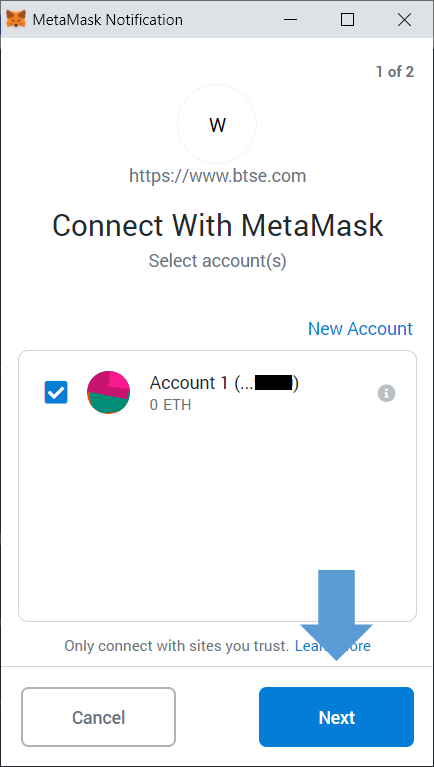
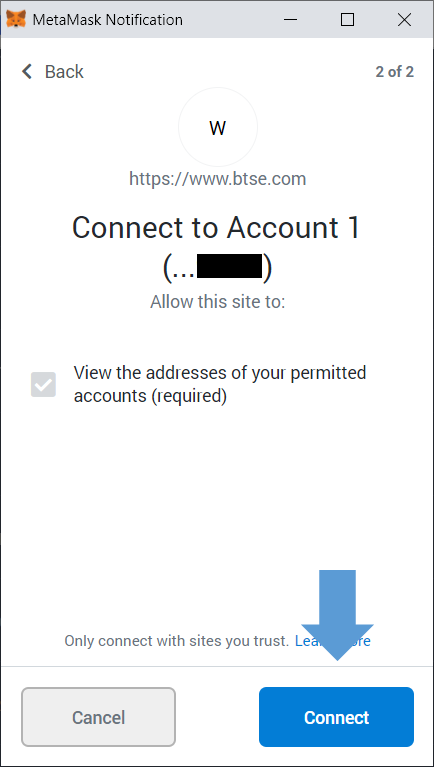
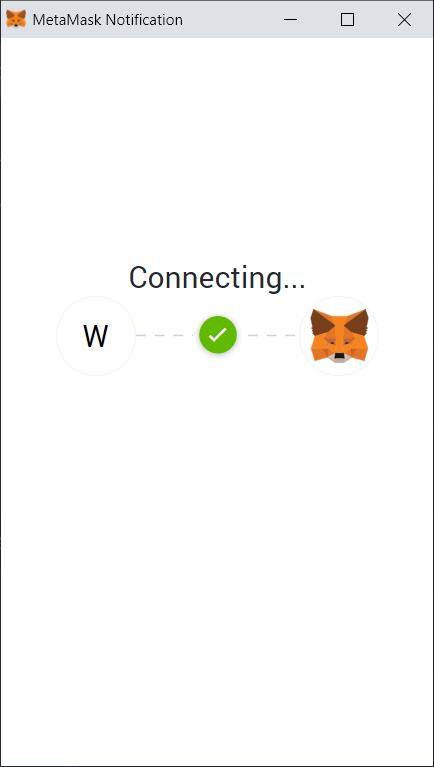
3 veiksmas
. Prisijungę galėsite naudoti MetaMask piniginę galimybė deponuoti.
Norėdami įvesti sumą, spustelėkite "Įnešti" Spustelėkite "Patvirtinti" MetaMask praneš jums, kai operacija bus patvirtinta.
Pastaba : Pridėjus MetaMask indėlio parinktį, ji bus prieinama visoms palaikomoms ERC20 kriptovaliutoms; Kai sandoris bus patvirtintas, lėšos bus įskaitytos maždaug per 10 minučių.